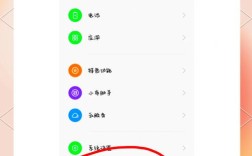问题排查步骤
请按照以下顺序尝试,大概率能解决问题。
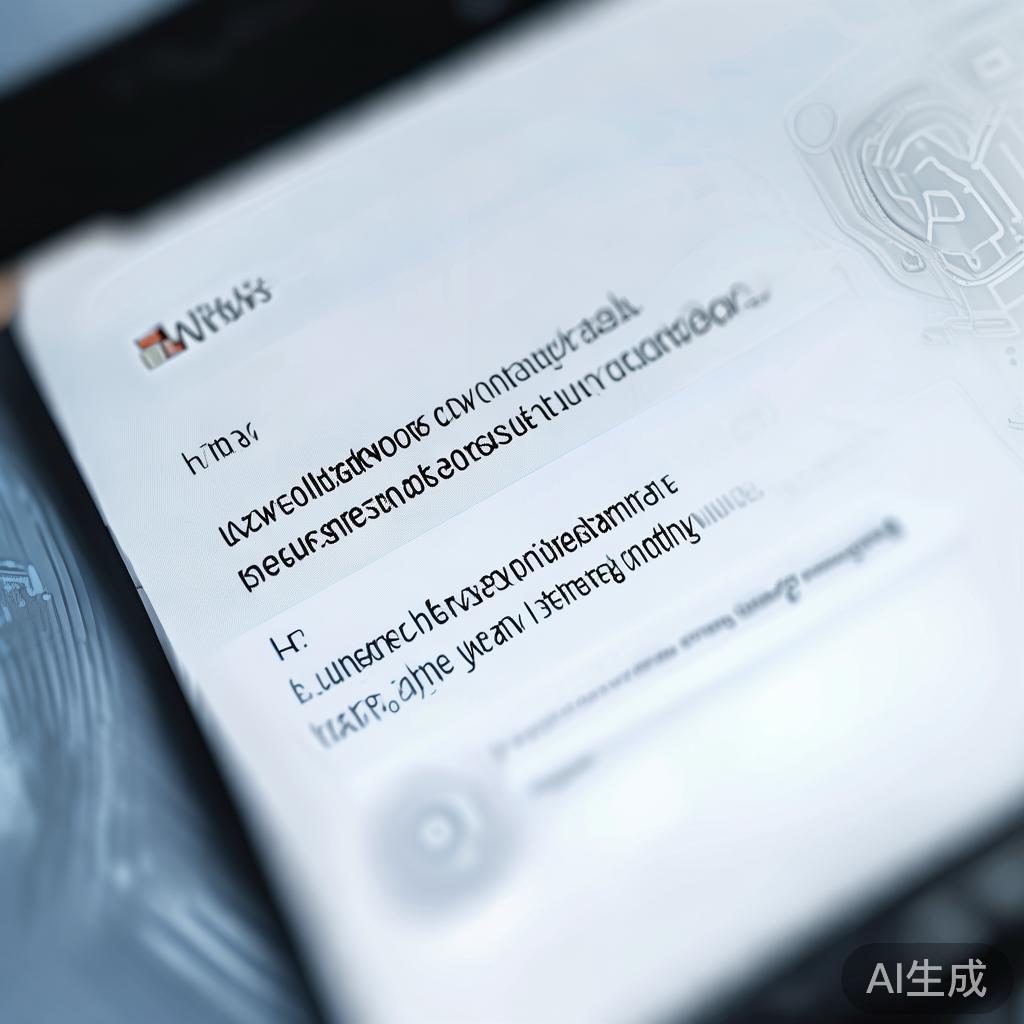
第一步:基础网络检查
在深入系统设置之前,先确保您的网络本身是通的。
- 打开浏览器:尝试访问
www.baidu.com或www.microsoft.com。 - 检查其他应用:看看其他需要联网的应用(如微信、Steam、浏览器)是否能正常上网。
- 如果其他应用也无法上网:问题出在您的整体网络连接上,请检查您的路由器、网线或Wi-Fi密码,这不是应用商店的问题。
- 如果只有应用商店无法上网:请继续下面的步骤。
第二步:重置 Windows 应用商店缓存
应用商店的缓存文件损坏是导致连接失败的最常见原因之一,重置缓存非常安全且有效。
-
打开“设置”:按键盘上的
Win + I键。 -
进入“应用”设置:点击左侧的“应用”,然后选择右侧的“应用和功能”。
-
找到并重置:
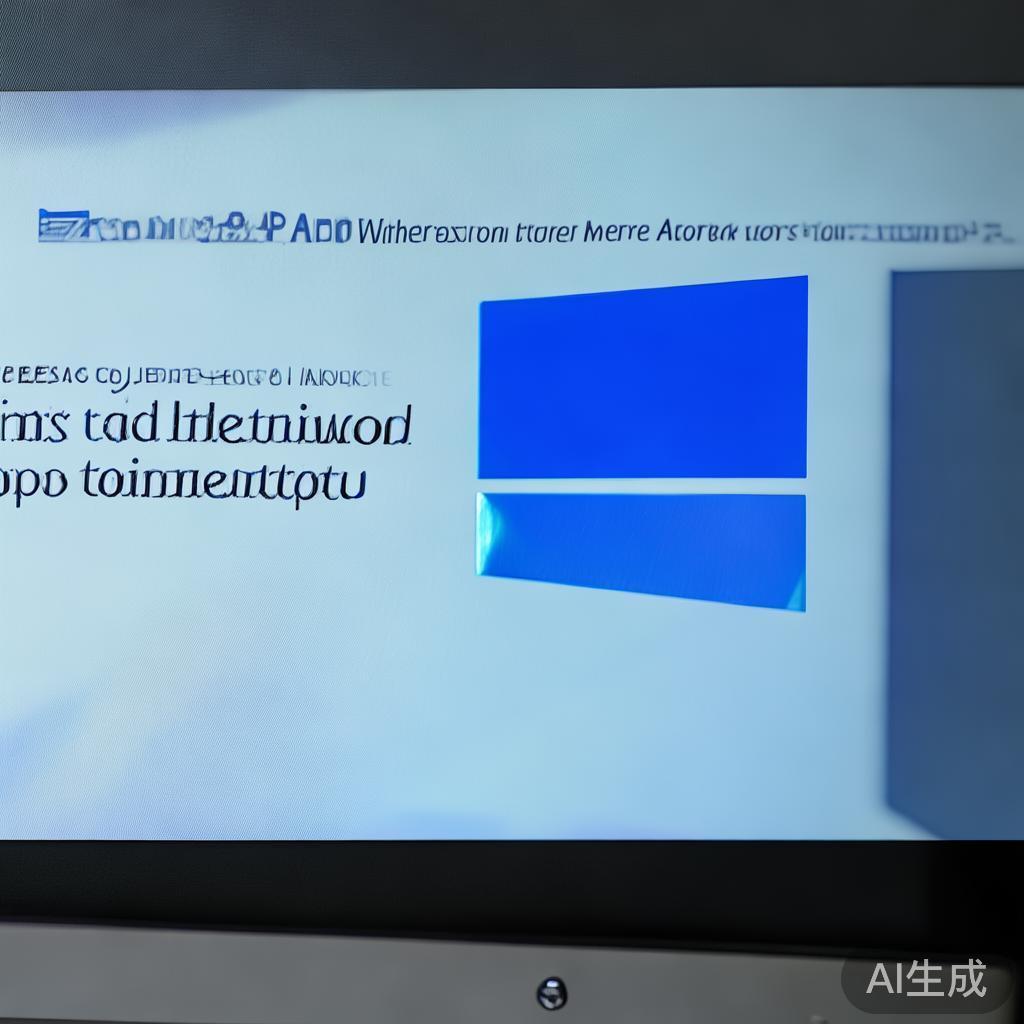
- 在应用列表中找到 “Microsoft Store” 或 “Windows 商店”。
- 点击它,然后选择 “高级选项”。
- 向下滚动,找到 “重置” 按钮,点击它。
- 在弹出的确认窗口中选择 “重置”。
-
重启电脑:重置完成后,请重启您的计算机,然后再次打开应用商店尝试。
第三步:检查系统时间、日期和区域
应用商店的证书验证依赖于正确的系统时间,如果时间不对,会导致安全连接失败。
- 检查时间:点击任务栏右下角的时间和日期。
- 确保自动设置:确保“自动设置时间”和“自动设置时区”是开启状态,如果不是,请开启它们,然后手动设置正确的时间和时区。
第四步:运行 Windows 网络疑难解答
Windows 自带的疑难解答工具可以自动检测并修复一些常见的网络问题。
- 打开“设置”:
Win + I。 - 进入“网络和 Internet”:点击左侧的“网络和 Internet”。
- 运行疑难解答:点击右侧的“状态”,然后向下滚动找到并点击 “网络疑难解答”。
- 等待修复:让系统自动检测并修复问题,然后重启电脑。
第五步:重置网络组件
如果上述方法无效,可能是网络协议栈出现了问题,我们可以重置它。
-
以管理员身份打开“命令提示符”或“PowerShell”:
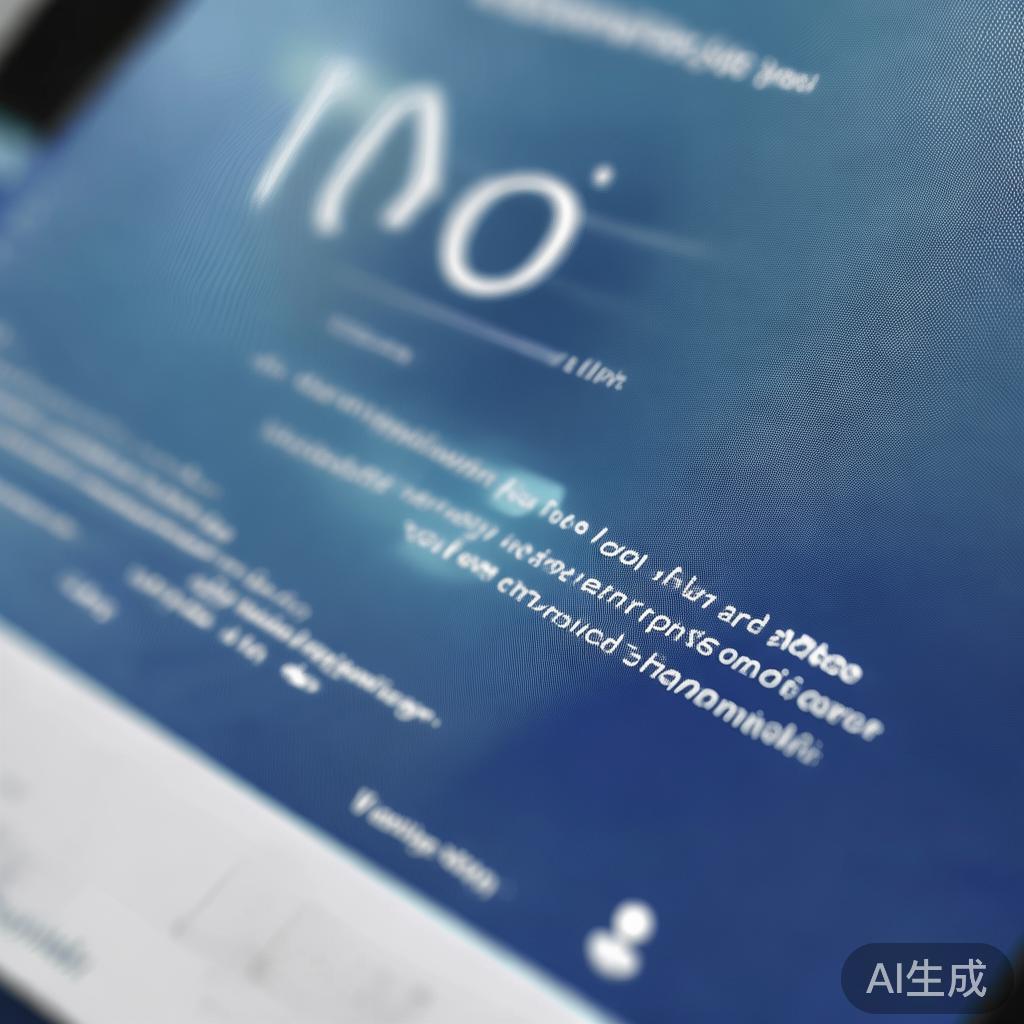
- 在开始菜单搜索
cmd或powershell。 - 右键点击它,选择 “以管理员身份运行”。
- 在开始菜单搜索
-
依次输入以下命令,每输入一条按一次回车:
netsh winsock reset netsh int ip reset ipconfig /release ipconfig /renew ipconfig /flushdns
-
重启电脑:执行完所有命令后,必须重启电脑才能使重置生效。
第六步:检查代理服务器和VPN
如果您使用了代理服务器或VPN,它们可能会干扰应用商店的连接。
- 暂时关闭VPN/代理:如果您正在使用任何第三方VPN软件或代理,请先完全关闭它们,然后尝试打开应用商店。
- 检查系统代理设置:
- 打开“设置” -> “网络和 Internet” -> “代理”。
- 确保 “使用代理服务器” 是关闭状态。
第七步:检查 Windows Update 服务
应用商店依赖 Windows Update 服务来获取信息,确保此服务正在运行。
- 打开“服务”:在开始菜单搜索
services.msc并打开它。 - 找到关键服务:在服务列表中找到以下两个服务:
- Windows Update
- Background Intelligent Transfer Service (BITS)
- 检查状态:确保这两个服务的“状态”都是“正在运行”,启动类型”是“自动”。
如果不是,右键点击服务 -> “属性”,将其更改为“自动”,然后点击“启动”。
- 重启电脑。
第八步:暂时禁用防火墙和杀毒软件
防火墙或安全软件可能会错误地阻止应用商店的连接,为了排查,可以暂时禁用它们。
- 操作前请注意:暂时禁用会使您的电脑暴露在风险中,请只在测试时进行,测试后立即重新启用。
- 禁用 Windows Defender 防火墙:打开“设置” -> “隐私和安全性” -> “Windows 安全中心” -> “防火和网络保护”,暂时关闭“域网络”、“专用网络”、“公用网络”的防火墙。
- 禁用第三方杀毒软件:如果您安装了360、腾讯电脑管家、McAfee等,找到其托盘图标,右键选择“退出”或“暂时禁用”。
- 测试应用商店:禁用后立即测试应用商店是否能打开,如果能,说明就是防火墙/杀毒软件的问题,您需要在其设置中添加对
Store应用和网络流量的信任。
总结与最终建议
如果以上所有方法都尝试过仍然无效,可以考虑:
- 使用系统文件检查器 (SFC):以管理员身份打开命令提示符,运行
sfc /scannow命令,它会扫描并修复受损的系统文件。 - 创建新的用户账户:有时是当前用户配置文件损坏,创建一个新的本地管理员账户,然后在新账户下登录,看看应用商店是否正常,如果新账户下正常,则说明旧账户有问题。
希望这些步骤能帮助您解决问题!祝您顺利!